Comment recadrer une capture d'écran sur Mac
Divers / / July 23, 2022
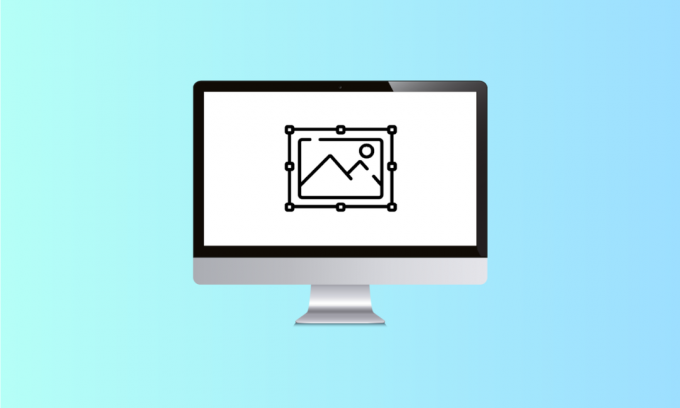
En 2007, l'option de capture d'écran a été introduite sur l'iPhone. Pour les anciennes versions d'iOS, il fallait appuyer simultanément sur les boutons d'augmentation du volume et d'alimentation pour prendre une capture d'écran. Les premières captures d'écran d'ordinateur ont été créées en 1980, et les premières captures d'écran mac ont été prises sur le premier ordinateur mac en 1984. Depuis lors, la prise de captures d'écran n'a fait que se simplifier. D'un simple clic sur quelques boutons et quelques millisecondes, on peut capturer tout ce qui est présent à l'écran. Si vous voulez apprendre à recadrer une capture d'écran sur Mac, restez à l'écoute jusqu'à la fin de cet article. Vous apprendrez à recadrer une capture d'écran Mac avec les étapes détaillées et les illustrations à votre aide.

Contenu
- Comment recadrer une capture d'écran sur Mac
- Existe-t-il un outil Snip sur Mac ?
- Qu'est-ce que le raccourci de capture d'écran Mac ?
- Où vont les captures d'écran recadrées ?
- Puis-je modifier une capture d'écran Mac ?
- Comment recadrer une capture d'écran sur Mac? Comment recadrer une capture d'écran Mac sur Macbook Pro et Macbook Air ?
- Comment recadrer une capture d'écran sur Mac après l'avoir enregistrée ?
- Pourquoi ne puis-je pas recadrer une capture d'écran sur Mac ?
- Comment recadrer une capture d'écran sur iPhone ?
Comment recadrer une capture d'écran sur Mac
Vous pouvez recadrer n'importe quelle capture d'écran sur Mac à partir du Aperçu de l'application. Continuez à lire pour découvrir les étapes détaillées plus loin dans cet article avec les illustrations pour mieux comprendre la procédure.
Existe-t-il un outil Snip sur Mac ?
Oui, il y a un outil de capture sur Mac. La flexibilité et la polyvalence de cet outil de capture le rendent très convivial, même pour les débutants qui viennent de commencer à apprendre les fonctionnalités de leur MacBook. Il vous permet facilement de faire glisser le réticule et de couper selon votre souhait. Juste en appuyant Merde + Commande +4, vous pouvez faire glisser et sélectionner la zone de la capture d'écran, de l'image ou de la page Web que vous souhaitez couper ou recadrer.
Qu'est-ce que le raccourci de capture d'écran Mac ?
Les raccourcis de capture d'écran mac rendent très pratique la prise de captures d'écran en un claquement de doigt. Il y a essentiellement trois raccourcis pour le même:
- Presse Maj+Commande+3 en même temps pour prendre une capture d'écran de tout l'écran.
- Appuyez sur Maj+Commande+4 pour prendre une capture d'écran d'une petite partie de l'écran.
- Sélectionner Maj + Commande + 4 + Barre d'espace simultanément pour prendre une capture d'écran d'une fenêtre ou d'un menu.
Où vont les captures d'écran recadrées ?
Les captures d'écran sont enregistrées sur votre bureau sous forme de fichiers image dans le format .png. Ces captures d'écran sont enregistrées sous Capture d'écran [date] à [heure].png par défaut. Une fois modifiés et recadrés, ils peuvent être enregistrés n'importe où. Et comme les autres fichiers, être renommé selon votre goût.
Puis-je modifier une capture d'écran Mac ?
Oui, vous pouvez éditer une capture d'écran mac avec une grande efficacité et très peu de temps. Vous devez appuyer sur Maj+Commande+3 Prendre un capture d'écran. Cette capture d'écran sera enregistrée sur votre bureau en tant que Capture d'écran [date] à [heure].png, par défaut. Tu peux ouvrir le fichier à partir de là dans Aperçu par défaut et appuyez sur Outils pour modifier la capture d'écran.
A lire aussi: Comment faire une capture d'écran iPhone sans boutons
Comment recadrer une capture d'écran sur Mac? Comment recadrer une capture d'écran Mac sur Macbook Pro et Macbook Air ?
Recadrer une capture d'écran est simple et rapide, quel que soit votre Macbook Pro ou Macbook Air. Les étapes pour prendre et modifier une capture d'écran restent les mêmes. Suivez les étapes ci-dessous pour recadrer une capture d'écran complète avec une combinaison de touches spécifique.
1. Pour prendre une capture d'écran, appuyez sur le Maj+Commande+3 en même temps depuis le clavier.
Noter: La capture d'écran sera enregistrée sur votre bureau par défaut.
2. Une fois enregistré sur votre bureau, double-cliquez sur le capture d'écran enregistrée souhaitée pour l'ouvrir dans Aperçu application.

3. Maintenant, à l'aide du pointeur de précision, sélectionnez le zone souhaitée pour recadrer la capture d'écran.

4. Clique sur le Outils option dans la barre supérieure, comme indiqué ci-dessous.
5. Dans le menu déroulant, cliquez sur Recadrer.
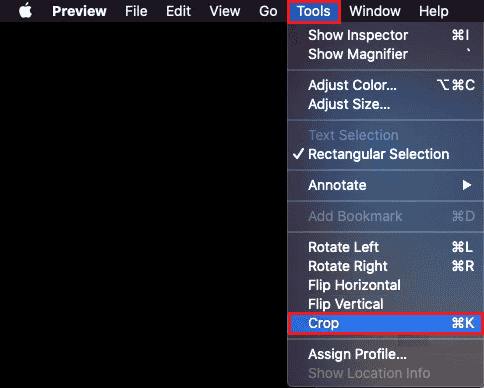
6. La capture d'écran sera recadrée en fonction de la zone sélectionnée.

A lire aussi: Comment convertir une image en peinture en niveaux de gris
Comment recadrer une capture d'écran sur Mac après l'avoir enregistrée ?
Si vous voulez savoir comment recadrer une capture d'écran sur Mac, suivez notre guide étape par étape sous:
1. appuyez sur la Maj+Commande+3 simultanément depuis le clavier pour prendre une capture d'écran.
Noter: Vous pouvez également utiliser le Maj+Commande+4 ou Maj + Commande + 4 + EspaceBar raccourcis pour prendre différents types de captures d'écran.
2. Double-cliquez sur le capture d'écran souhaitée depuis le bureau.
3. Dans le Aperçu app, utilisez le pointeur de précision pour sélectionner zone souhaitée de l'image de la capture d'écran.

4. Cliquer sur Outils > Rogner, comme indiqué ci-dessous.
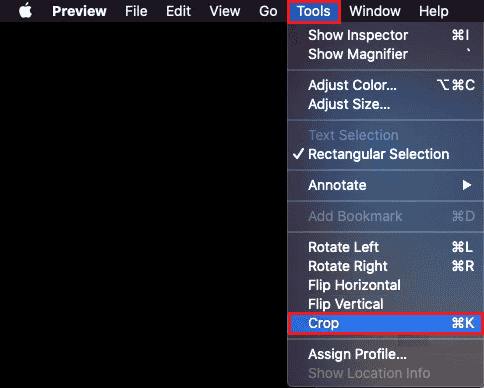
Vous obtiendrez la capture d'écran recadrée enregistrée sur votre bureau Mac.
A lire aussi: Comment supprimer plusieurs iMessages sur Mac
Pourquoi ne puis-je pas recadrer une capture d'écran sur Mac ?
Voici quelques-unes des raisons pour lesquelles vous ne pouvez pas recadrer les captures d'écran sur Mac :
- Bogues ou problèmes dans l'application Aperçu
- Certaines applications tierces ne prendre en charge le format de capture d'écran
- MacOS obsolète
Comment recadrer une capture d'écran sur iPhone ?
Recadrer une capture d'écran sur l'iPhone est un jeu d'enfant. Suivez les étapes ci-dessous pour le faire :
1. appuyez sur la Bouton Marche + Accueil simultanément pour prendre une capture d'écran.
Noter: Appuyez sur la Augmenter le volume + Boutons d'alimentation ensemble pour prendre une capture d'écran qui n'a pas le bouton d'accueil.
2. Tapez sur le Aperçu de la capture d'écran immédiatement après l'avoir prise dans le coin inférieur gauche, comme indiqué ci-dessous.
3. Sélectionnez et réglez le zone souhaitée vous voulez recadrer à partir de cette capture d'écran. Ensuite, appuyez sur Fait.
4. Appuyez sur Enregistrer dans Photos ou Enregistrer dans des fichiers pour enregistrer la capture d'écran recadrée dans la Galerie.

Recommandé:
- Comment désactiver la capture d'écran sur iPhone
- Pourquoi mes photos Facebook ont-elles disparu ?
- Comment découper une vidéo dans Windows 10
- 19 meilleurs enregistreurs d'écran pour Mac
Nous espérons que ce guide vous a été utile et que vous avez pu apprendre comment recadrer une capture d'écran sur Mac. N'hésitez pas à nous contacter avec vos questions et suggestions via la section commentaires ci-dessous. Faites-nous savoir sur quel sujet vous souhaitez en savoir plus dans notre prochain article.



